ChromePass — Восстановление забытых паролей и логинов браузера Chrome. Хром пасс
ChromePass 1.40 Portable – для восстановления забытых паролей и логинов
ChromePass 1.40 Portable – для восстановления забытых паролей и логинов

ChromePass – маленькая утилита для восстановления имен пользователей и их паролей, хранящихся в веб-браузерах Google Chrome.
Для каждого введенного пароля отображается информация все колонки) : оригинальный URL, URL действия, пользователь профиля, пароль профиля, логин пользователя, пароль пользователя, дата создания, прочность пароля. Вы можете выбрать один или более элементов, а затем сохранить их в файл текст/html/xml или скопировать в буфер обмена.
Использование ChromePass1. ChromePass не требует какого-либо процесса установки или дополнительных DLL-файлов.2. Для начала пользования ChromePass, просто запустите исполняемый файл – ChromePass.exe.3. После запуска, главное окно будет отображать все пароли, которые в настоящее время хранятся в вашем браузере Google Chrome.4. В меню “Вид – Выбрать колонки” вы можете настроить отображение только нужных вам колонок, их ширины, порядка.
Примечание.Для перехода на английский язык переименуйте (удалите или перенесите из папки программы) файл ChromePass_lng.ini.
ChromePass is a small, standalone password recovery tool that allows you to view and save all the usernames and passwords that are stored in the Google Chrome, Opera and Yandex browser. The list includes the login URLs, creation date as well as a password strength analysis. You can choose to export items to Text, HTML, CSV or XML format, which can be useful for backup or if you want to transfer your logins into a password manager software. Since this is a password recovery tool, most anti-virus programs will warn you when you download or run this program. This is to be expected due to the nature of the program.




Видео ChromePass:
Chomepass - Vergessene Passwörter aus Google Chrome aus ...
Что нового в этой версии: [ полный список изменений ]
Версия 1.25: * ChromePass теперь автоматически считывает пароли от всех профилей веб-браузер Chrome. * Исправлена проблема: свойства диалогового окна и других окон, открытых в неправильном мониторе, на системах с несколькими мониторами.
Загрузок: 1417
.........Поддержите сайт, нажмите на кнопку.........
portable4pro.ru
Импорт паролей из Google Chrome в KeePass Password Safe 2 + Видеоурок
На сегодняшний момент работа в сети предполагает ежедневное использование ресурсов, требующих авторизации пользователя. Ранее в статье о том, как пользоваться KeePass, я предоставил полное руководство по основам работы с этим менеджером паролей для компьютера. Однако перед теми пользователями, у которых в памяти браузера хранятся данные авторизации для множества сайтов, встает целая проблема: импорт паролей из Google Chrome в KeePass по-умолчанию в программе не предусмотрен.
К сожалению, адекватного плагина для KeePass, решающего эту задачу, я так и не смог найти. Поэтому решение было найдено с помощью сторонней программы от NirSoft — ChromePass, которая позволяет вытащить из хрома все записи авторизации.
Если рассказывать вкратце о том, как осуществить импорт паролей из Google Chrome в KeePass, то всю эту операцию можно разделить на несколько этапов:
- Скачиваем программу ChromePass, распаковываем архив с ней и запускаем файлChromePass.exe.
- Сортируем список паролей особым образом, чтобы извлечь только действительно нужные записи.
- Сохраняем список паролей в специальном формате.
- Импортируем получившийся файл в KeePass Password Safe 2.
- Даем имя каждой записи с логином и паролем для удобной дальнейшей работы с ними в KeePass.
Собственно, все эти действия вы сможете без особых проблем осуществить, ознакомившись с коротким видеоуроком ниже:
Ссылки по теме Импорт паролей из Google Chrome в KeePass:
В статье Как пользоваться KeePass я уже упоминал о том, что использование этого менеджера паролей для хранения конфиденциальных данных (логины, пароли, ключи от купленных программ, номера кредиток и т.п.) значительно повышает вашу безопасность в сети.
Программа ChromePass, которую мы использовали в процессе импорта паролей, позволяет сохранить изъятую из браузера информацию хоть в обычном текстовом файле. Однако, если до этого времени для запоминания паролей вы пользовались именно обычным текстовым файлом, я настоятельно вам советую как можно скорее прекратить столь опасную практику! Злоумышленник, получив доступ к вашим данным посредством взлома защиты вашего компьютера или с помощью вредоносной программы, без особого труда похитит файл с конфиденциальной информацией.
Однако, если он похитит базу паролей, созданную в KeePass, то столкнется с проблемой подбора паролей для того, чтобы эту базу расшифровать. И если вы защитили базу с помощью сильного мастер-пароля, то все потуги злоумышленника наверняка «увенчаются» неудачей.

Мастер-пароль
Если же все данные для доступа к веб-сервисам вы хранили в браузере, то осуществив импорт паролей из Google Chrome в KeePass, вы значительно повысите степень их сохранности, несмотря на то, что разработчики этого браузера немало потрудились в сфере безопасности хранения паролей. Как говорится, все яйца в одной корзине лучше не хранить.
Надеюсь, эта статья и видеоурок были вам полезны. Если у вас возникли вопросы по теме, вы можете их задать в комментариях. И, пожалуйста, расскажите о статье друзьям в социальных сетях с помощью кнопок ниже! Я буду очень вам благодарен!
be-os.ru
Chrome пароли - экспорт/импорт без синхронизации: как это делается
Как известно, в Chrome пароли можно синхронизировать на разных устройствах, на которых установлено этот браузер, однако только с помощью встроенной функции синхронизации. Без нее переносить пароли на другие устройства и/или другой браузер так же просто не получалось.
Раньше приходилось устанавливать специальные расширения либо юзать экспериментальную фичу, посредством которой тоже можно было экспортировать/импортировать Chrome пароли.
И вот после какого-то очередного апдейта интерфейса браузера данная функция работает уже несколько иначе. Переключать ее в настройках еще можно, но меню экспорта/импорта паролей из Chrome разработчики убрали.
Однако как минимум одно решение этой проблемки и заодно задачи переноса Chrome-паролей имеет место быть. И в этом посте мы расскажем о том, как его применять.
И начнем с того, что активируем упомянутую функцию стандартным способом, то есть:
- открываем Chrome и в адресную строку вставляем chrome://flags/#password-import-export и жмем Enter;
- в выделенной строке переключаем опцию на Enabled;
- после этого браузер надо будет перезапустить (кнопка перезапуска появится внизу экрана) — перезапускаем.
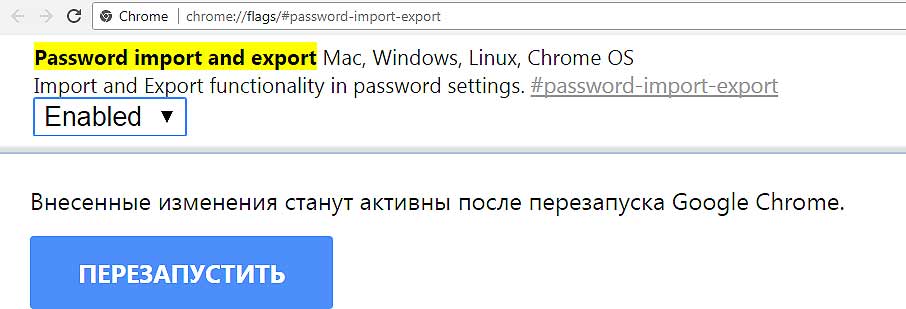
Напомним, опция эта работает в версиях Chrome для Windows, Linux, Mac и Chrome OS.
как экспортировать или импортировать Chrome пароли
В браузере пишем chrome://settings-frame/passwords (автоматом этот URL не подхватывается, потому надо скопировать или прописать вручную) и жмем Enter.
После этого Chrom откроет специальное окно, в верхнем поле которого будут собраны все пароли, хранящиеся в этом браузере, плюс кнопки «Экспортировать» и «Импорт«.
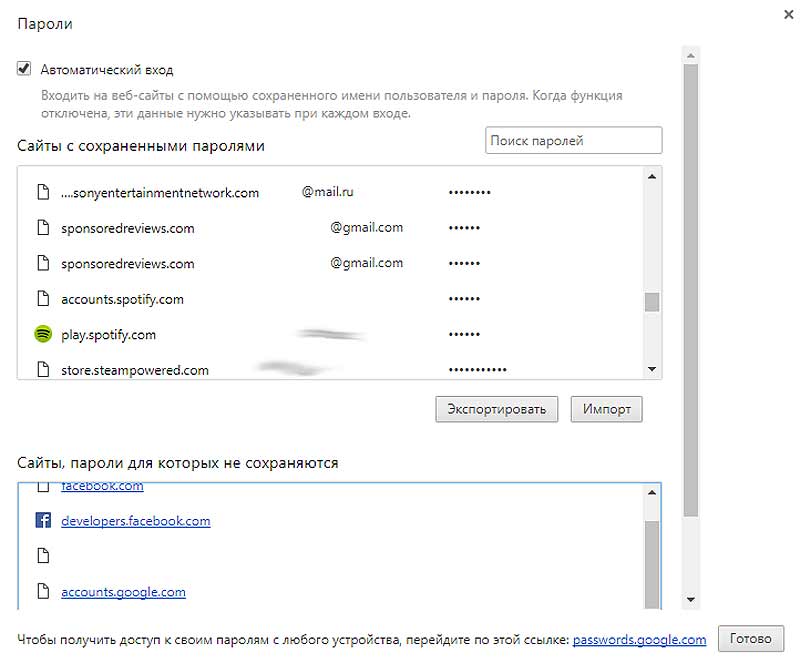
Если нажать «Экспортировать«, то все перечисленные в списке выше пароли будут сохранены в виде отдельного файла CSV (он, к слову, не шифруется, так что хранить его нужно в очень надежном месте и зашифровать отдельно).
Чтобы импортировать пароли в Chrome, жмем кнопку «Импорт«, указываем путь к предварительно сохраненному файлу CSV и после завершения процедуры переноса кликаем кнопку «Готово» в Chrome.
Описанный способ отличается простотой и практичностью. Его можно использовать в частности для переноса паролей на другую версию Chrome (в обход штатной процедуры синхронизации), если таковую вы установили на свой комп. Кроме того, формат CSV поддерживают очень многие менеджеры паролей.
Что же касается перспектив «родной» Chrome-овской функции экспорта/импорта паролей, то с ними пока не понятно. Возможно, в будущем она появится в качестве одного из элементов нового материального дизайне браузера, над которым сейчас активно работает Google. Или не появится…
Но так или иначе, Chrome пароли экспортировать/импортировать без задействования синхронизации по-прежнему можно. По факту появления новой информации мы постараемся добавить ее в этот пост. Так что, следите за обновлениями.
www.gadgetstyle.com.ua
программа для восстановления паролей и логинов
ChromePass — программа для восстановления забытых паролей и логинов, введённых на различных сайтах с использованием браузера Google Chrome. Программа не требует установки и предельно проста в использовании. Достаточно запустить программу и пользователь получит подробную статистику введённых паролей и логинов, списка сайтой на которых они вводились, времени создания паролей. Полученную информацию можно сохранить в отдельный файл.
Command-Line Options
| /stext <Filename> | Save the list of passwords into a regular text file. |
| /stab <Filename> | Save the list of passwords into a tab-delimited text file. |
| /scomma <Filename> | Save the list of passwords into a comma-delimited text file. |
| /stabular <Filename> | Save the list of passwords into a tabular text file. |
| /shtml <Filename> | Save the list of passwords into HTML file (Horizontal). |
| /sverhtml <Filename> | Save the list of passwords into HTML file (Vertical). |
| /sxml <Filename> | Save the list of passwords to XML file. |
| /skeepass <Filename> | Save the list of passwords to KeePass csv file. |
| /external <User Profile Path> <Last Log-On Password> | Load the Chrome passwords from external drive/profile. For example:chromepass.exe /external «C:\Documents and Settings\admin» «MyPassword» |
Инструкция:Разработчик: nirsoftЯзык интерфейса: EnglishПароль на архив:
 Скачать бесплатноChromePass
Скачать бесплатноChromePass
www.spy-soft.net










